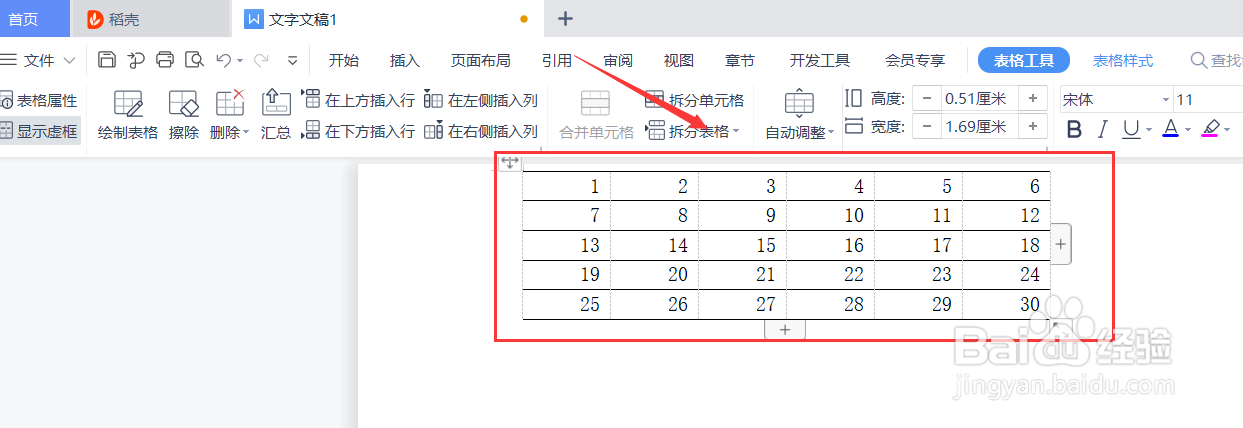1、打开Word文档,将表格从Excel中拷贝过来。选定这部分数据。
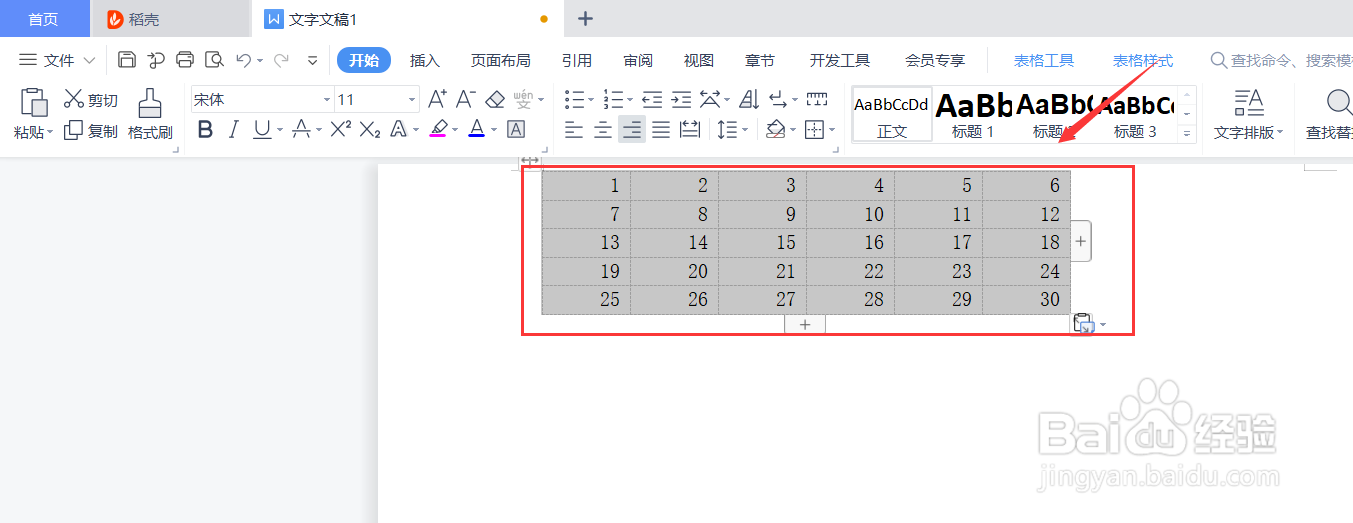
2、单击上方工具栏中的“表格工具”,打开表格工具。注意:只有选定表格后才会出现“表格工具”这一工具。
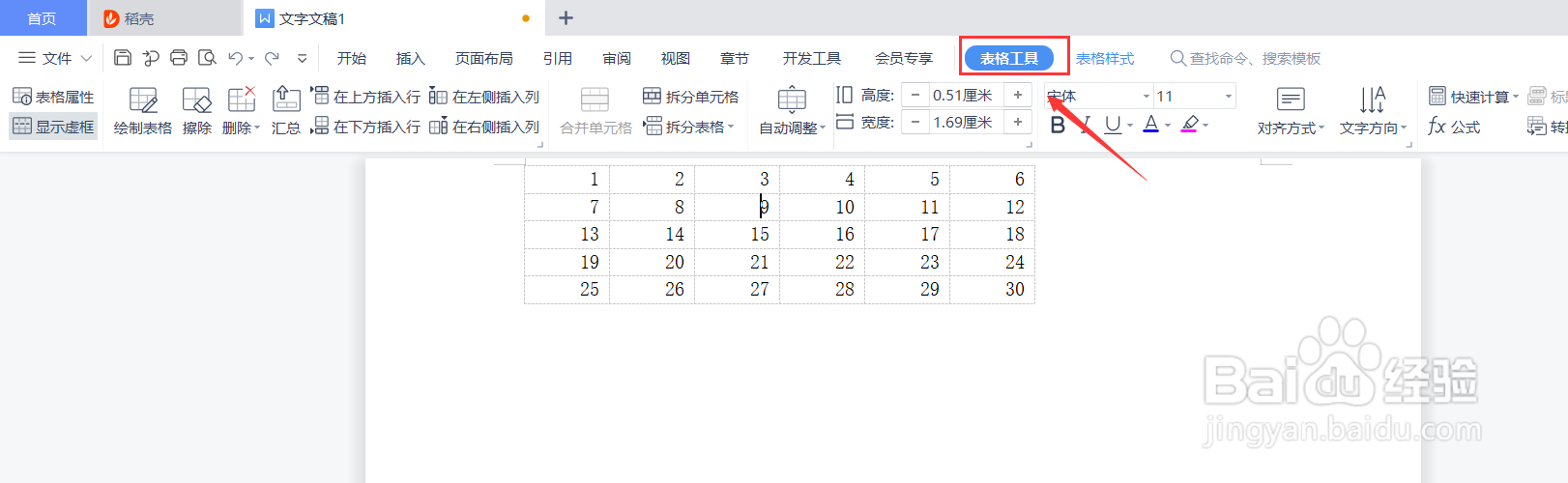
3、单击左上角“表格属性”。
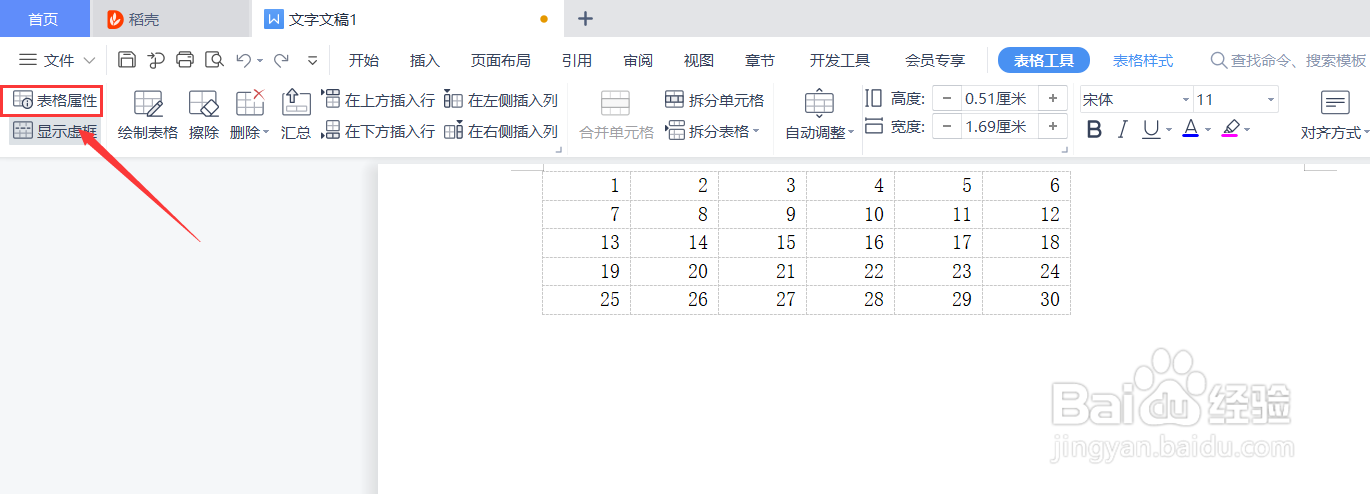
4、弹出表格属性设置,可以在这里进行各种表格属性的设置,我们进行边框和底纹的设置。单击下方“边框和底纹”。
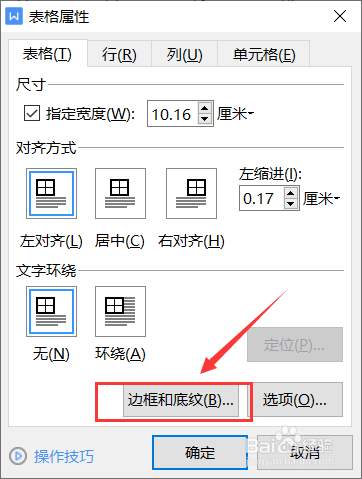
5、可以对在新的界面中对边框、页面边框、底纹进行设置。我们选择对表格加边框,可以在右边红框内操作想要的边框的取消或出现。
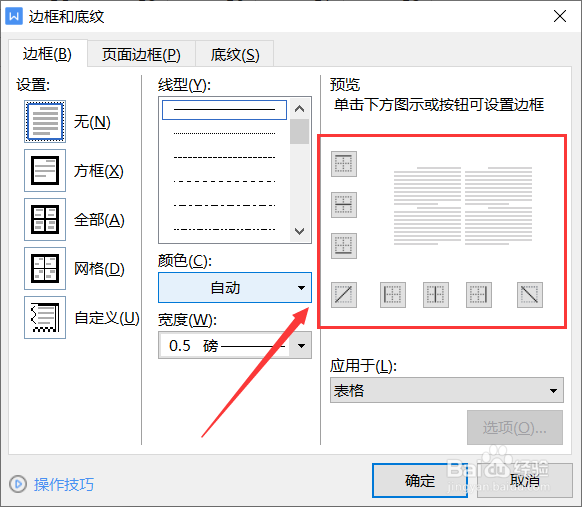
6、如图所示,笔者将所有横线边框均加上。读者在进行具体操作时可以根据不同需要操作不同边框。
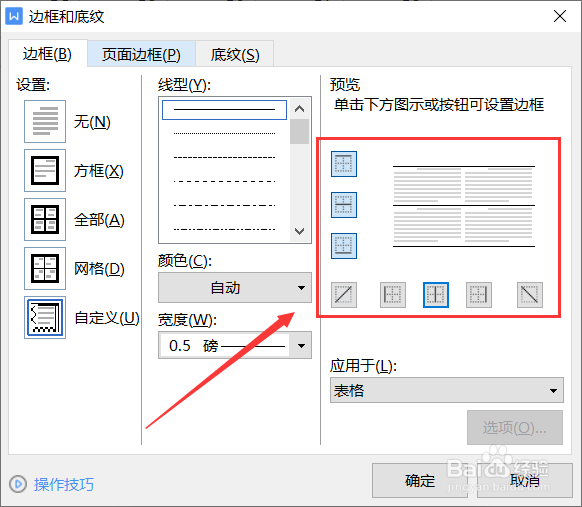
7、单击“确定”。
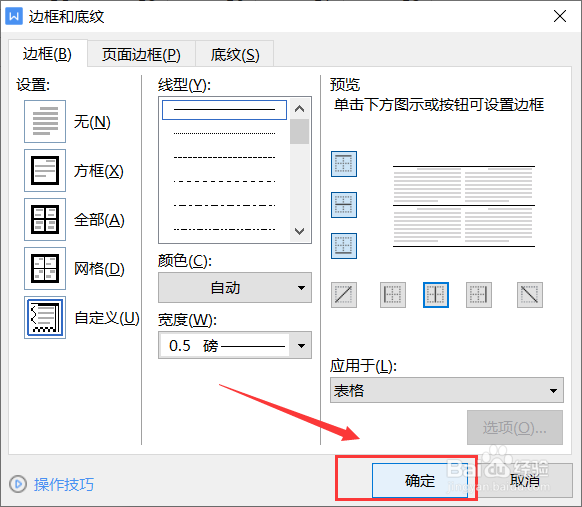
8、如图所示,边框修改成功。